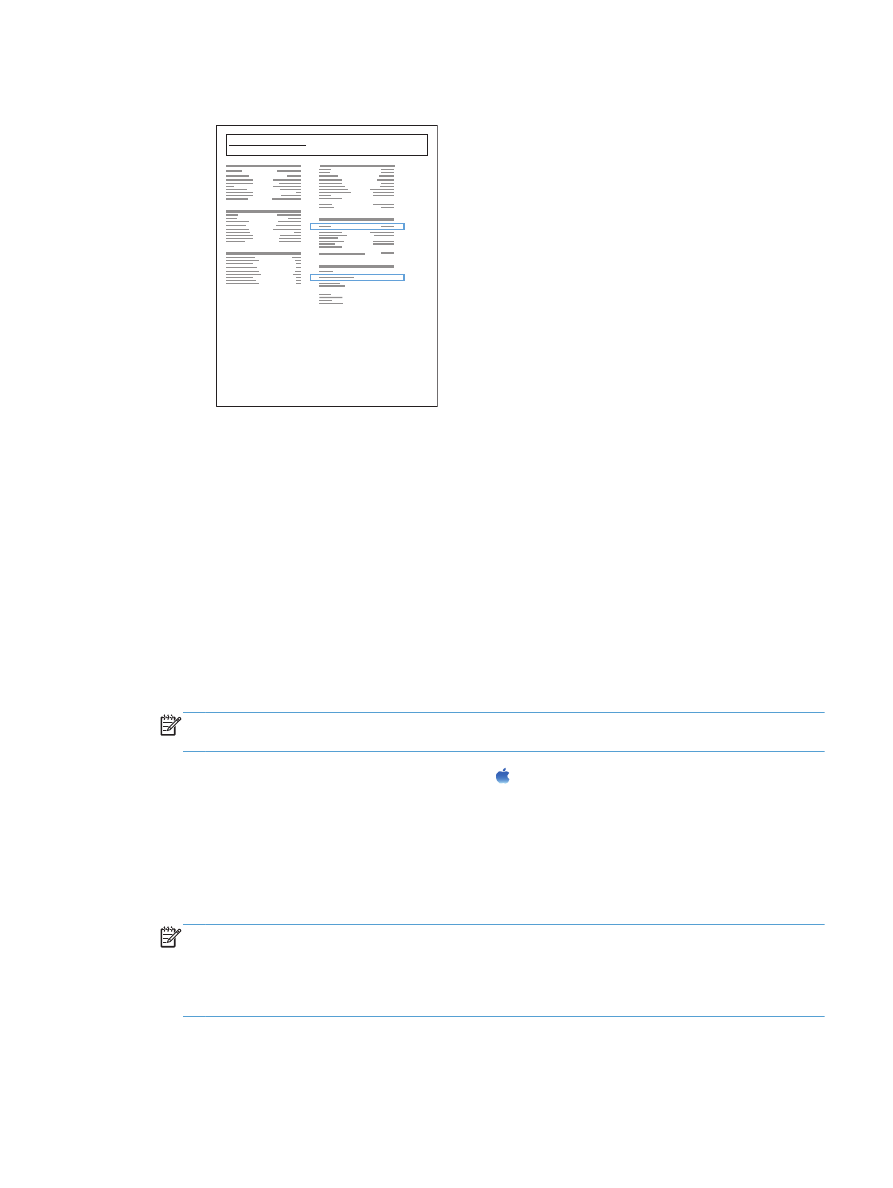
Installieren der Software
1.
Schließen Sie alle Programme auf Ihrem Computer.
2.
Installieren Sie die Software von der CD.
3.
Klicken Sie auf das Gerätesymbol, und befolgen Sie die Anweisungen auf dem Bildschirm.
4.
Wenn die Installation abgeschlossen ist, klicken Sie auf die Schaltfläche Schließen.
HINWEIS:
Führen Sie die folgenden Schritte nur aus, nachdem Sie die Drucksystem-Software
installiert haben, wenn Sie mit dem Installationsprogramm keinen Drucker hinzugefügt haben.
5.
Öffnen Sie auf dem Computer das Menü Apple , klicken Sie auf das Menü
Systemeinstellungen und anschließend auf das Symbol Drucken und Faxen (OS X V10.5
und 10.6) oder das Symbol Drucken und Scannen (OS X V10.7).
6.
Klicken Sie auf das Pluszeichen (+).
7.
Verwenden Sie entweder Bonjour (Standard-Browser) oder die IP-Druckfunktion für die
Netzwerkverbindung.
HINWEIS:
Bonjour ist die einfachste und um besten geeignete Vorgehensweise, wenn das
Gerät auf dem lokalen Netzwerk installiert ist.
Die IP-Druckfunktion muss für die Installation des Geräts in einem anderen Netzwerk verwendet
werden.
DEWW
Verbinden des Geräts mit einem Netzwerk per Netzwerkkabel und Installieren der Software
(Mac)
17
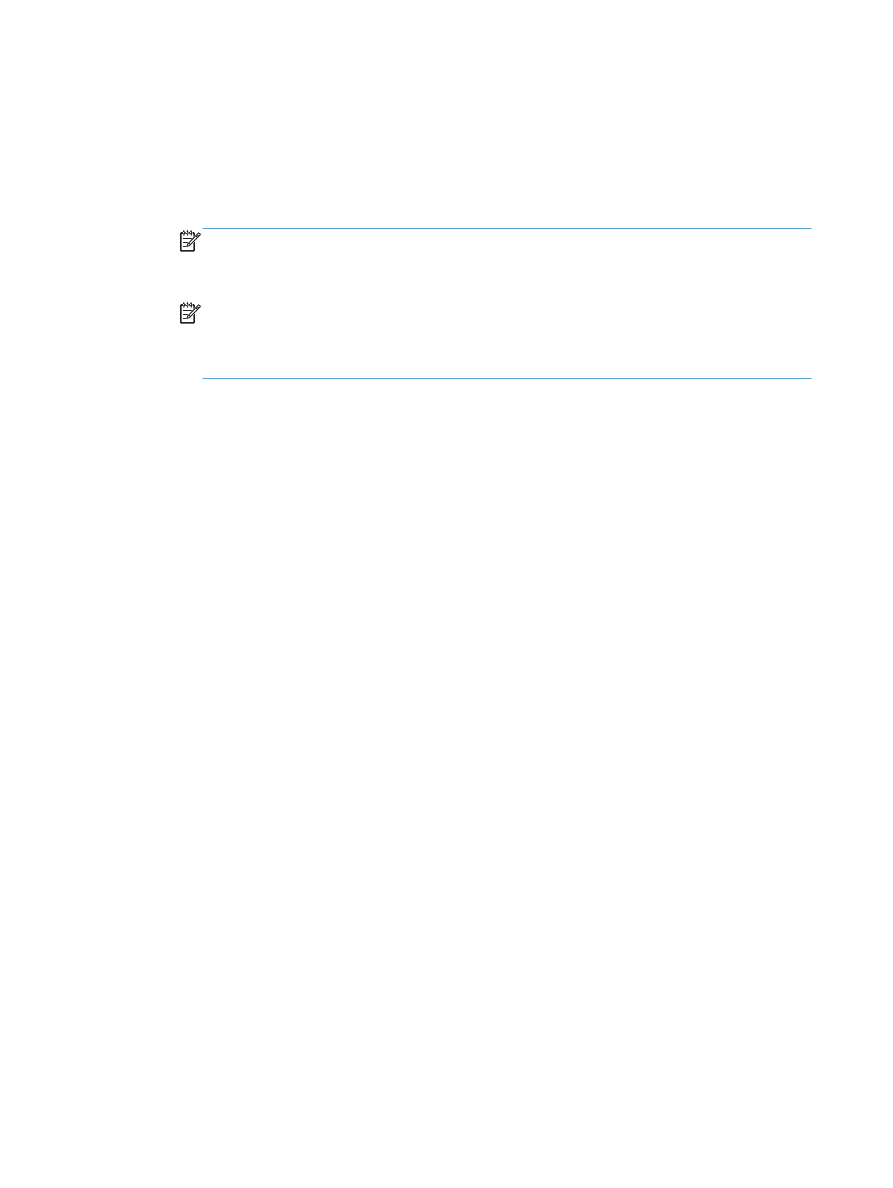
Wenn Sie Bonjour verwenden, gehen Sie wie folgt vor:
a. Klicken Sie auf die Registerkarte Standard-Browser.
b. Wählen Sie das Gerät aus der Liste aus. Die Software überprüft die Netzwerkverbindung des
Geräts. Das Feld Drucken mit wird automatisch mit der richtigen PPD für das Gerät
ausgefüllt.
HINWEIS:
Wenn Sie an ein Netzwerk angeschlossen sind, in dem mehr als ein Gerät
installiert ist, drucken Sie eine Konfigurationsseite und vergleichen den Druckernamen in
Bonjour mit dem Namen auf der Liste, um das Gerät zu finden, das Sie installieren möchten.
HINWEIS:
Wenn das Gerät nicht in der Liste angezeigt wird, vergewissern Sie sich, dass
es eingeschaltet und mit dem Netzwerk verbunden ist. Schalten Sie dann das Gerät aus und
wieder ein. Wenn die PPD des Geräts nicht in der Dropdown-Liste Drucken mit enthalten
ist, schalten Sie den Computer aus und wieder ein und starten den Einrichtungsprozess neu.
c.
Klicken Sie auf die Schaltfläche Hinzufügen, um die Aktualisierung abzuschließen.
Wenn Sie die IP-Druckfunktion verwenden, gehen Sie wie folgt vor:
a. Klicken Sie auf die Registerkarte IP-Drucker.
b. Wählen Sie im Popup-Menü Protokoll den Eintrag HP Jetdirect-Socket aus. Dies ist die
empfohlene Einstellung für HP Geräte.
c.
Geben Sie im Bildschirm für das Hinzufügen eines Druckers die IP-Adresse in das Feld
Adresse ein.
d. Die Daten für Name, Standort und Drucken mit werden automatisch ausgefüllt. Wenn
die PPD des Geräts nicht im Feld Drucken mit angezeigt wird, schalten Sie den Computer
aus und wieder ein und starten den Einrichtungsprozess neu.
18
Kapitel 2 Anschließen des Geräts und Installieren der Software
DEWW